HỆ THỐNG GIÁM SÁT MÔI TRƯỜNG RDUA-G2 Hãng Vertiv năm 2024
- GIỚI THIỆU

(Mr Hoàng) Hotline: 0374585868
Website: VOIMT.COM
Mô tả
HỆ THỐNG GIÁM SÁT MÔI TRƯỜNG RDUA-G2
- GIỚI THIỆU
HỆ THỐNG GIÁM SÁT MÔI TRƯỜNG RDUA-G2 có thể giám sát thông qua Web,
đầu vào/đầu ra kỹ thuật số, đầu vào/đầu ra analog
và kết nối với các thiết bị như cảm biến, UPS, điều hòa không khí và PDU.

Hình 1-1: Mặt trước RDU-A G2

Hình 1-2: Mặt sau RDU-A G2
- ĐĂNG NHẬP RDU-A-G2
Mở trình duyệt IE và nhập địa chỉ IP của RDU-A G2 vào hộp địa chỉ,
trang đăng nhập sẽ xuất hiện trong hình 2-1.
Địa chỉ IP mặc định của RDU-A G2 là 192.168.0.254 (với cổng LAN1)
và 192.168.1.254 (với cổng LAN2).
Nhập tên người dùng và mật khẩu (tên người dùng mặc định: “admin”,
mật khẩu mặc định: “Vertiv”) và nhấp vào Login, trang chủ sẽ xuất hiện, như trong Hình 2-2.
Hình 2-1: Màn hình đăng nhập RDU-A G2.
- Trang chủ của RDU-A G2
Trang chủ của RDU-A G2 có thể được xem theo thiết bị hoặc theo vị trí.
Sau khi đăng nhập thành công, trang chủ là được hiển thị theo vị trí theo mặc định, như trong Hình 2-2.
-
Xem theo vị trí HỆ THỐNG GIÁM SÁT MÔI TRƯỜNG RDUA-G2

Như trong hình 2-2,
chọn By Location ở phần trên của mục bảng chọn, khu vực hiển thị ở bên phải sẽ hiển thị trang được xem theo vị trí.
Bạn có thể tự xác định bố cục mặt phẳng để hiển thị theo vị trí thực tế của các thiết bị trong phòng máy.
Sau cấu hình đơn giản, hiệu ứng được hiển thị như trong hình 2-2.
- Menu
- Tình trạng giám sát
- Số hiện hành của mỗi cấp độ cảnh báo
- Tiêu đề hệ thống
- [Người dùng] Đăng xuất
- Logo
- Nút Setting
- Lựa chọn bộ lọc thiết bị
- Danh sách hiển thị cảnh báo thời gian thực
- Cài đặt cảnh báo bật ra
- Liên kết hiệu chỉnh thời gian
Nhấn vào nút Setting được hiển thị trong hình 2-2 sau đó cài đặt trạng thái ở trang chủ, như hiển thị ở hình 2-3
Sau khi trang chủ ở trạng thái cài đặt, phương thức cài đặt như sau:
- Cài đặt nền
Chọn Set Background, cửa sổ hiện thị như trong hình 2-4
- Chọn .. để chọn ảnh nền, sau khi được chọn vùng xem trước sẽ hiển thị hiệu ứng xem trước.
- Chọn Upload, sau khi ảnh được tải lên, trang sẽ hiển thị ảnh nền.
- Cài đặt Hiển thị
Chọn Set Display, cửa sổ hiển thị như hình 2-5
- Chọn chế độ Signal Display: Mouse hover, Always
- Chọn hiển thị (Display) Device icon
- Sau khi chọn tên thiết bị, tín hiệu của thiết bị sẽ đươc hiển thị ở ô dưới. Bạn có thể chọn tín hiệu thiết bị được hiển thị theo nhu cầu của bạn. Tuy nhiên tín hiệu được chọn không thể vượt quá 4.

- Tự xác định vị trí thiết bị
Sau khi trang chủ vào trạng thái cài đặt, hãy kéo biểu tượng thiết bị trên trang chủ để thay đổi vị trí của nó theo ý muốn.
- Cài đặt lại – Reset
Chọn Reset, trang chủ được xem theo vị trí sẽ được khôi phục về trạng thái ban đầu.
- Lưu
Chọn Save, tất cả cấu hình sẽ được lưu và trở lại trang để xem trạng thái.
- Quay lại – Back
Chọn Back, trang chủ sẽ trở lại để xem trạng thái từ cài đặt trạng thái.
-
Xem theo thiết bị HỆ THỐNG GIÁM SÁT MÔI TRƯỜNG RDUA-G2
Như được hiển thị trong hình 2-2, chọn By Device ở phần trên của mục bảng chọn, khu vực hiển thị bên phải sẽ hiển thị trang được xem bởi thiết bị. Sau cấu hình đơn giản, trang chủ sẽ hiển thị thông tin tương ứng theo loại thiết bị.
Để biết phương pháp cấu hình chi tiết, hãy tham khảo các mô tả tương đối về nút Set Display trong 2.1.1
- Số thiết bị của loại này
- Tên thiết bị
- Van tín hiệu thiết bị
- Liên kết hiệu chỉnh thời gian
Phần dưới bên trái hiển thị thời gian hệ thống của RDU-A G2. Chọn thời gian hệ thống của RDU-A G2 sẽ nhảy theo trang thời gian hiệu chuẩn.
- Clearing Time-Out
Khi không có thao tác nào trên trang trong vòng 15 phút, trang sẽ trở nên không kiểm soát được.
Nhấp vào [Clear] Time-out, xuất hiện cửa số bật lên, sau khi nhập lại password, trạng thái kiểm soát sẽ bình thường trở lại.
-
Đăng xuất RDUA-G2
Chọn Logout ở góc trên bên phải trang chủ, hộp nhắc nhở được hiển thị trong hình 2-9 sẽ xuất hiện, nhấp vào OK để đăng xuất.
- Cài đặt hiện lên cảnh báo thời gian thực
Danh sách hiển thị cảnh báo thời gian thực được để ở dưới cùng của trang theo mặc định. Bạn có thể thực hiện như sau bằng cách tham khảo hình 2-2.
- Chọn Display/Hide Current Alarm, danh sách hiển thị cảnh báo theo thời gian thực sẽ được hiện lên.
- Đánh dấu Auto-Pop out, và danh sách hiển thị cảnh báo theo thời gian thực sẽ được hiện lên khi báo thức được tạo.
- Đánh dấu Alarm Sounds, và hệ thống sẽ phát âm thanh báo động qua trình duyệt khi có báo thức được tạo.
Sau khi tất cả báo thức thời gian thực đã được xác nhận, âm thanh báo động sẽ dừng và bật khi có báo động mới xảy ra.
- Các mục menu
Trên trang chủ của RDU-A G2, các mục menu bao gồm Data Center, AC Teamwork, Energy Consumption, Alarm Management, Data & History, Device Options, System Options và Help.
- Data Center
Chọn Data Center ở bên trái, các menu con sẽ xuất hiện. Theo 2 lựa chọn By Device và By Location, các menu con sẽ được phân loại và hiển thị theo loại thiết bị và vị trí thiết bị tương ứng. Chọn vào thiết bị cụ thể, phần bên phải sẽ hiển thị thông tin tương đối của thiết bị bao gồm Overview, Sampling, Control, Setting và Alarm.
Tổng quan RDUA-G2
Nhấn vào Overview, và chọn Edit, bạn có thể xác định trang tổng quan theo như hình 2-10.
Tổng quan RDUA-G2
- Biểu tượng cấu hình tín hiệu
- Xóa biểu tượng thành phần
- Quay lại biểu tượng duyệt
- Danh sách thành phần
- Biểu tượng lưu
- Biểu tượng hiệu quả với từng loại của thiết bị
- Khôi phục biểu tượng
- Biểu tượng xem lịch sử biểu đồ
- Biểu tượng chọn lịch sử dữ liệu
- Biểu tượng xem biểu đồ thực
- Tổng quan về cảm biến nhiệt độ – độ ẩm
Biểu đồ màu đỏ thể hiện thông số nhiệt độ, màu xanh thể hiện thông số độ ẩm của cảm biến
- Tổng quan về cảm biến rò rỉ chất lỏng
Trạng thái của cảm biến rò rỉ chất lỏng.
- Tổng quan về UPS
- Tổng quan về PDU
- Tổng quan về điều hòa chính xác
- Tổng quan về PMU
Mã sản phẩm RDUA- G2
| RDU-A G2 – Environment Monitoring | ||
| IRM-HOST2 | 02311675 | RDU-A G2 |
| IRM-RDU THUB | 02311798 | Sensor Extension Module |
| IRM-4COM | 02311676 | 4-COMPORT extension card |
| IRM-8DIAI | 02311677 | 8 Digital Input Analog Input extension card |
| IRM-8DOAO | 02311678 | 8 Digital Output Analog Output extension card |
| IRMS02TH | 02311720 | Temperature and Humidity Sensor |
| IRMS01T | 02311725 | Temperature Sensor |
| IRM-S04DI | 02311724 | Digital Input Sensor – Phoenix Port |
| IRMS04DIF | 02311757 | Digital Input Sensor – RJ45 Port |
| IRM-S01S-C | 02358586 | Smoke sensor |
| IRM-S01W(5m) | 33010326 | IRM-S01W(5m) |
| IRM-S01W(10m) | 33010328 | Water Sensor 10m |
| IRM-S01BN-B | 33010569 | LED Beacon Alarm |
| IRM-S01AN-B | 33010571 | LED Beacon Alarm with Sound |
| IRM-S01IN | 33040014 | Microwave and Infrared Sensor |
| IRM-S01DN-B | 33010469 | Door Sensor |

(Mr Hoàng) Hotline: 0374585868
Website: VOIMT.COM











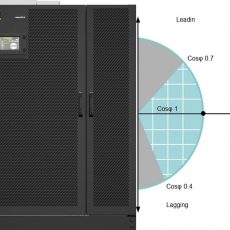






Đánh giá
Chưa có đánh giá nào.